Win10重置失败?手把手教你轻松修复技巧
时间:2025-06-19 23:27:40 228浏览 收藏
Win10重置失败令人头疼?别担心,本文手把手教你快速解决!Windows 10的重置功能本应让电脑焕然一新,如同手机恢复出厂设置般便捷,但有时却会遭遇失败。本文将详细介绍如何一步步操作,轻松解决Win10重置失败问题。从进入“更新和安全”界面,到选择合适的重置选项,再到安全清理驱动器,我们将为你提供清晰的指导,避免重要文件丢失。即使重置失败,也能让你迅速恢复电脑的初始状态,告别烦恼!
为什么Windows 10如此受用户的青睐?主要原因在于它具备许多独特的优点,并且新增了不少实用的功能。例如,它的重置功能可以将电脑上的软件恢复至初始状态,这就好比手机中的恢复出厂设置功能。然而,在某些情况下,这一功能可能会遇到重置失败的问题,那么该如何解决呢?接下来,本文将为大家介绍几种解决Windows 10重置失败的方法。
首先,打开屏幕底部的“通知”图标或从开始菜单进入电脑的设置界面。

然后,在设置界面中,找到“更新和安全”选项,点击后进入更新与安全界面。
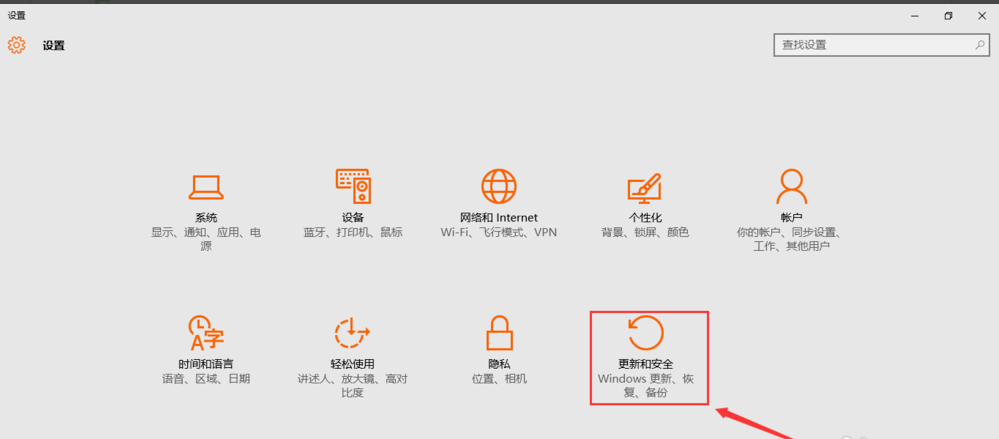
接着,点击“恢复”按钮,随后找到并点击“重置此电脑”下的“开始”按钮。
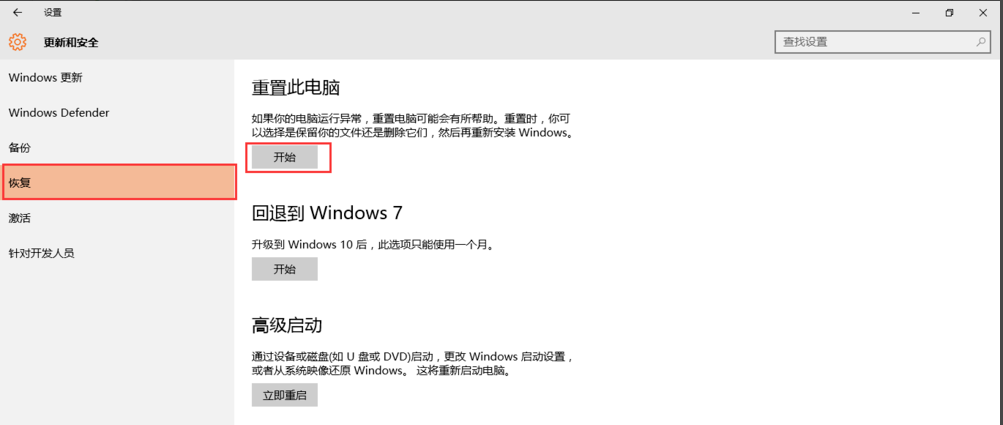
此时会出现两个选项:“保留我的文件”和“删除所有内容”。如果希望重置后的系统更为干净纯粹,可以选择“删除所有内容”。
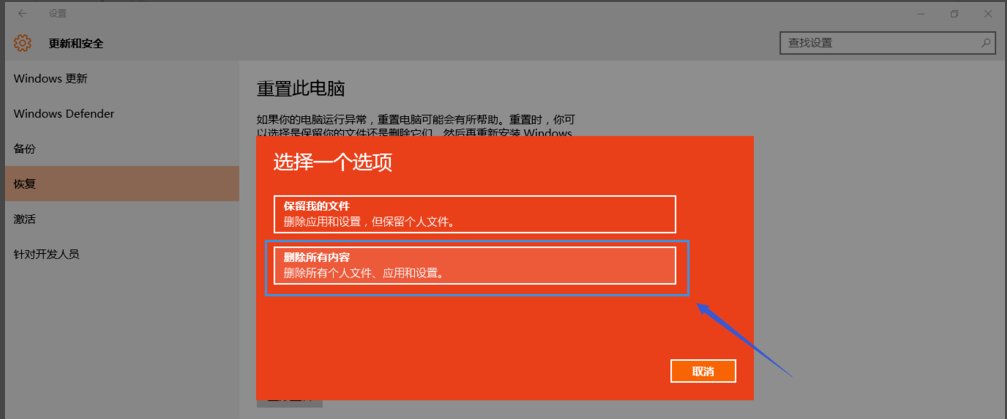
随后,稍等片刻,屏幕上会显示提示信息,告知您的电脑拥有多个磁盘驱动器,并询问是否要“删除所有驱动器中的文件”。建议选择“仅限安装了Windows的驱动器”,这样只会针对系统盘进行操作,避免丢失其他磁盘中的重要文件。
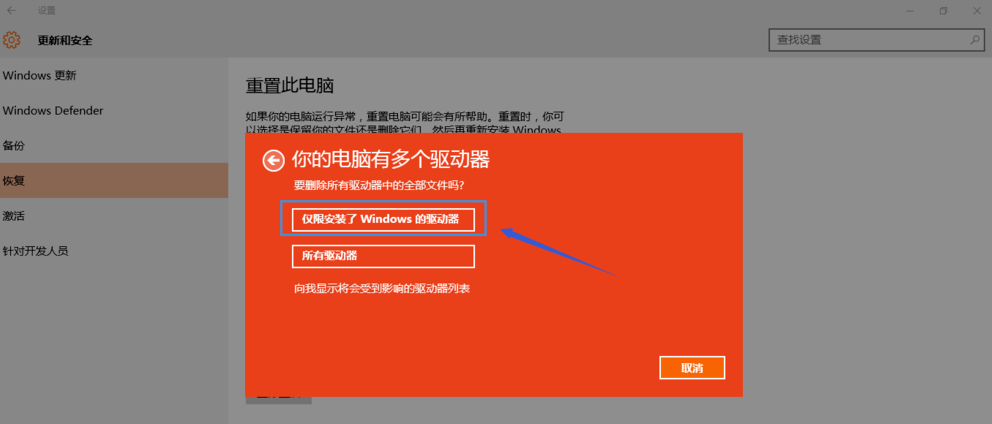
最后,会弹出一个页面,询问是否还需要清理这些驱动器。建议选择第二项“删除文件并清理驱动器”,虽然这需要更多时间,但相对来说更为安全。
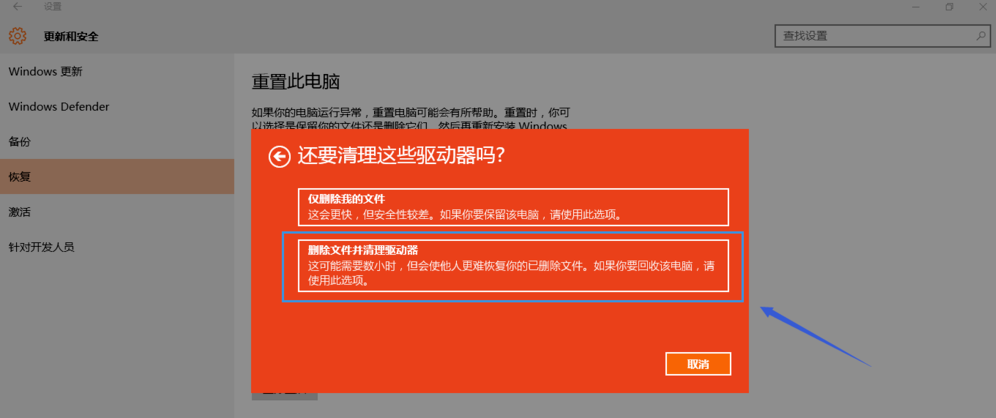
今天关于《Win10重置失败?手把手教你轻松修复技巧》的内容介绍就到此结束,如果有什么疑问或者建议,可以在golang学习网公众号下多多回复交流;文中若有不正之处,也希望回复留言以告知!
-
501 收藏
-
501 收藏
-
501 收藏
-
501 收藏
-
501 收藏
-
162 收藏
-
463 收藏
-
258 收藏
-
468 收藏
-
198 收藏
-
172 收藏
-
144 收藏
-
417 收藏
-
492 收藏
-
142 收藏
-
441 收藏
-
184 收藏
-

- 前端进阶之JavaScript设计模式
- 设计模式是开发人员在软件开发过程中面临一般问题时的解决方案,代表了最佳的实践。本课程的主打内容包括JS常见设计模式以及具体应用场景,打造一站式知识长龙服务,适合有JS基础的同学学习。
- 立即学习 543次学习
-

- GO语言核心编程课程
- 本课程采用真实案例,全面具体可落地,从理论到实践,一步一步将GO核心编程技术、编程思想、底层实现融会贯通,使学习者贴近时代脉搏,做IT互联网时代的弄潮儿。
- 立即学习 516次学习
-

- 简单聊聊mysql8与网络通信
- 如有问题加微信:Le-studyg;在课程中,我们将首先介绍MySQL8的新特性,包括性能优化、安全增强、新数据类型等,帮助学生快速熟悉MySQL8的最新功能。接着,我们将深入解析MySQL的网络通信机制,包括协议、连接管理、数据传输等,让
- 立即学习 500次学习
-

- JavaScript正则表达式基础与实战
- 在任何一门编程语言中,正则表达式,都是一项重要的知识,它提供了高效的字符串匹配与捕获机制,可以极大的简化程序设计。
- 立即学习 487次学习
-

- 从零制作响应式网站—Grid布局
- 本系列教程将展示从零制作一个假想的网络科技公司官网,分为导航,轮播,关于我们,成功案例,服务流程,团队介绍,数据部分,公司动态,底部信息等内容区块。网站整体采用CSSGrid布局,支持响应式,有流畅过渡和展现动画。
- 立即学习 485次学习
